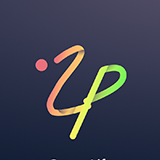如何解除安全模式
- 更新时间:2024-11-25
安全模式解除全攻略

当我们使用电脑时,有时会遇到电脑自动进入安全模式的情况。安全模式是一种特殊的启动模式,它仅加载最基本的驱动程序和系统服务,用于解决系统启动或运行中的问题。然而,如果电脑一直停留在安全模式,或者我们不再需要安全模式来排查问题,就需要将其解除。本文将详细介绍如何解除安全模式,涵盖Windows不同版本的操作步骤,帮助用户快速恢复正常使用状态。

一、Windows 10/11系统解除安全模式
方法一:通过系统设置解除
1. 进入正常模式:首先,尝试重启电脑,看看是否能够正常进入Windows系统。如果仍然进入安全模式,则需要进行以下操作。
2. 打开系统设置:点击屏幕左下角的“开始”按钮,选择“设置”(齿轮图标)。
3. 更新与安全:在设置窗口中,选择“更新与安全”选项。
4. 恢复:在左侧菜单中选择“恢复”,然后在右侧找到“高级启动”下的“立即重新启动”按钮,点击它。
5. 进入高级选项:电脑重启后,会进入高级启动选项界面,选择“疑难解答”。
6. 启动设置:在疑难解答界面中,选择“高级选项”,然后点击“启动设置”。
7. 重启并选择正常启动:在启动设置界面中,点击“重启”按钮。重启后,屏幕上会显示一系列启动选项,选择“4”或“F4”(启用安全模式带网络连接的那一项下方)以正常启动Windows。
方法二:通过命令行解除
1. 进入高级启动选项:与上述方法一相同,通过“设置”->“更新与安全”->“恢复”->“高级启动”->“立即重新启动”进入高级启动选项。
2. 选择命令行界面:在疑难解答界面中,选择“高级选项”,然后点击“命令提示符”。
3. 输入命令:在命令提示符窗口中,输入以下命令并按回车:
```
bcdedit /deletevalue {default} safeboot
```
这条命令会删除安全模式启动项。
4. 重启电脑:输入命令后,关闭命令提示符窗口,选择“继续”或重启电脑,即可正常启动Windows。
二、Windows 7系统解除安全模式
方法一:通过系统配置解除
1. 重启电脑:首先,尝试重启电脑,看是否能够正常进入系统。
2. 按F8键:在电脑启动时,迅速按下F8键,进入高级启动选项菜单。
3. 选择“正常启动Windows”:在高级启动选项菜单中,使用方向键选择“正常启动Windows”,然后按回车。
4. 等待系统启动:电脑将尝试以正常模式启动Windows。如果成功,则安全模式已被解除。
方法二:通过系统配置工具解除
1. 进入安全模式:如果无法直接正常启动,则先进入安全模式。
2. 打开系统配置工具:点击“开始”菜单,在搜索框中输入“msconfig”,然后按回车打开系统配置工具。
3. 切换到“引导”选项卡:在系统配置窗口中,切换到“引导”选项卡。
4. 取消勾选“安全引导”:在“引导选项”下,取消勾选“安全引导”。
5. 应用并确定:点击“应用”按钮,然后点击“确定”退出系统配置工具。
6. 重启电脑:重启电脑,系统将尝试以正常模式启动。
方法三:通过命令行解除
1. 进入安全模式:同样,如果无法直接正常启动,则先进入安全模式。
2. 打开命令提示符:点击“开始”菜单,在搜索框中输入“cmd”,然后右键点击“命令提示符”,选择“以管理员身份运行”。
3. 输入命令:在命令提示符窗口中,输入以下命令并按回车:
```
bcdedit /deletevalue {default} safeboot
```
这条命令会删除安全模式启动项。
4. 重启电脑:输入命令后,关闭命令提示符窗口,重启电脑即可正常启动。
三、Windows XP系统解除安全模式
方法一:通过系统配置工具解除
1. 重启电脑:尝试重启电脑,看是否能够正常进入系统。
2. 按F8键:如果无法直接正常启动,则在电脑启动时按下F8键,进入高级启动选项菜单。
3. 选择“最后一次正确的配置”:在高级启动选项菜单中,选择“最后一次正确的配置”,然后按回车。这将尝试恢复系统到最近一次成功启动时的配置。
4. 等待系统启动:如果成功,则安全模式已被解除。如果仍然无法启动,则需要进行以下操作。
5. 进入安全模式:如果上述方法无效,则先进入安全模式。
6. 打开系统配置工具:点击“开始”菜单,选择“运行”,输入“msconfig”并按回车打开系统配置工具。
7. 切换到“BOOT.INI”选项卡:在系统配置窗口中,切换到“BOOT.INI”选项卡。
8. 取消勾选“/SAFEBOOT”:在“启动选项”下,找到并取消勾选“/SAFEBOOT”。
9. 确定并保存:点击“确定”按钮保存设置。
10. 重启电脑:重启电脑,系统将尝试以正常模式启动。
方法二:通过修改BOOT.INI文件解除
1. 进入安全模式:如果无法直接正常启动,则先进入安全模式。
2. 找到BOOT.INI文件:通常位于C盘根目录下,是一个隐藏文件。需要先在文件夹选项中取消勾选“隐藏受保护的操作系统文件”和勾选“显示隐藏的文件和文件夹”。
3. 用记事本打开BOOT.INI文件:右键点击BOOT.INI文件,选择“打开方式”,然后选择“记事本”。
4. 修改启动项:在记事本中,找到类似“[operating systems]”的部分,然后找到包含“/SAFEBOOT”的启动项。将其修改为正常的启动项,例如:
```
multi(0)disk(0)rdisk(0)partition(1)\WINDOWS="Microsoft Windows XP Professional" /fastdetect
```
确保没有“/SAFEBOOT”参数。
5. 保存并关闭记事本:修改完毕后,保存文件并关闭记事本。
6. 重启电脑:重启电脑,系统将尝试以正常模式启动。
总结
解除安全模式的方法因Windows版本而异,但总体思路都是通过修改启动配置来恢复正常启动模式。无论是通过系统设置、系统配置工具还是命令行,都可以有效地解除安全模式。希望本文能够帮助用户快速解决电脑一直进入安全模式的问题,恢复正常使用状态。如果以上方法仍然无法解决问题,建议联系专业的技术支持人员寻求帮助。
- 上一篇: E5300能否进行超频?
- 下一篇: 360安全浏览器无法打开的原因是什么?